הצעת כרטיסי גיפט קארד עם אפליקציית Gifted
5 דקות
חשוב:
המידע שמופיע כאן מתייחס לכרטיסי גיפט קארד שמוצעים דרך אפליקציית Gifted. Wix מציעה פתרון משלה לגיפט קארדים.
הגדילו את המכירות ב-Wix Stores ותנו דחיפה למותג שלכם עם מכירת כרטיסי מתנה דיגיטליים. אתם יכולים להגדיר את סכום כרטיס המתנה או לתת ללקוחות שלכם לבחור את הסכום בעצמם.
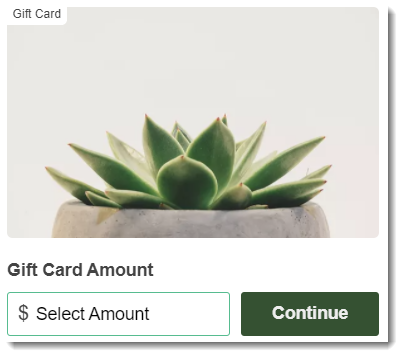
חשוב:
- כרטיסי הגיפט קארד מוצעים דרך אפליקציית צד שלישי בשם Gifted, שזמינה באנגלית בלבד. אפשר להוסיף את האפליקציה בחינם. אתם משלמים עמלה על כל גיפט קארד שנרכש.
- השימוש בגיפט קארד כפוף לחוקים המקומיים. יש להקפיד לעקוב אחר התקנות המקומיות.
- אם עדיין לא מכרתם אף גיפט קארד, אתם יכולים לעדכן את המטבע של הגיפטקארד בטאב Settings (הגדרות) בדאשבורד של Gifted.
איך לקוחות רוכשים גיפט קארד?
לקוחות שמבקרים בחנות שלכם יכולים לבדוק את כרטיסי המתנה שאתם מציעים בעמוד כרטיסי המתנה באתר שלכם. לאחר בחירת כרטיס, הזנת פרטי מקבל המתנה וקביעת זמן שליחת הכרטיס, הלקוחות משלמים ישירות ל-Gifted כדי להשלים את הרכישה.
ברגע קבלת הכרטיס, השולחים מקבלים מייל שמודיע להם שכרטיס המתנה נמסר (אלא אם הם קנו אותו לעצמם).
איך מממשים גיפט קארד?
כשהזמן מגיע, הנמענים לכרטיס המתנה מקבלים הודעה במייל, בהודעת טקסט או באמצעות WhatsApp - תלוי באיזו שיטה השולחים בחרו. השולחים יכולים גם להדפיס את כרטיס המתנה ולהעביר אותו פיזית.
אם הנמענים מקבלים הודעה באימייל, ההודעה תגיע עם שורת הנושא "יעל, קיבלת גיפט קארד משחר!" (עם השמות הרלוונטיים). בהקלקה על Open Gift Card (פתיחת כרטיס הגיפט קארד) , הם יוכלו לגשת לקוד ולראות את היתרה שלהם.
כדי לממש את הכרטיס, הנמענים נכנסים לחנות שלכם ומחפשים פריטים לרכישה. במהלך התשלום הם צריכים להקליד את קוד כרטיס המתנה הייחודי שלהם.
מה קורה אם המכירה היא בשווי גבוה יותר מזה של כרטיס הגיפט קארד?
הלקוחות יידרשו לשלם את העלות הנותרת, באמצעי התשלום הרגילים שלכם.
איך רואים את מכירות הגיפט קארד בדאשבורד של האתר?
כשלקוח רוכש כרטיס גיפט קארד, הרכישה מופיעה בלשונית Orders (הזמנות). המכירה מסומנת כ-"Paid" (שולמה) ו-"Fulfilled" (טופלה).
טיפ:
אתם יכולים להקליק על הכפתור Gifted כדי לפתוח את הדאשבורד של Gifted. שם תוכלו למצוא מידע מפורט יותר על הרכישה בטאב Sales Report (דוח מכירות).
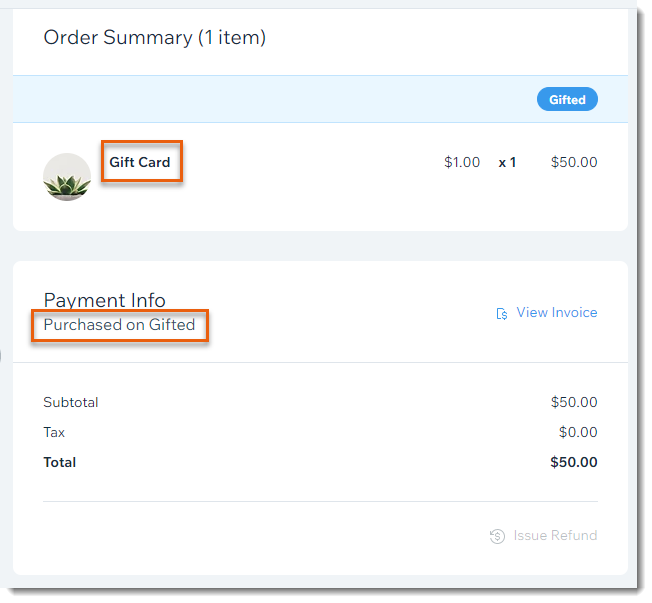
מאוחר יותר, כשקונה ישלם באמצעות הגיפט קארד, תראו את ההזמנה בטאב Orders (הזמנות). יש לטפל בהזמנה זו כמו כל הזמנה רגילה.
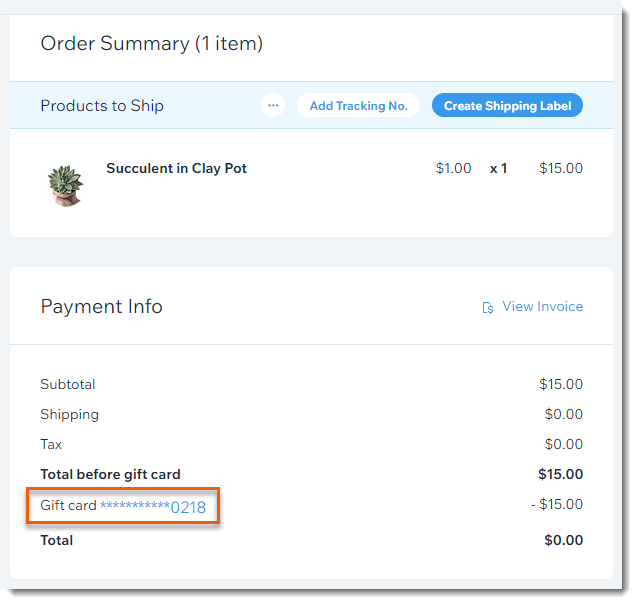
הערות:
- לצורך מעקב אחר ההכנסות, מחשבים את רכישת כרטיס המתנה הראשונית. מאוחר יותר כשהכרטיס ממומש, המכירה לא נכללת כחלק מההכנסה שלכם, כדי שלא לספור פעמיים את אותם הרווחים. במילים אחרות, אם אתם מוכרים כרטיס ב-100 דולר בינואר, הוא ייחשב בהכנסות של ינואר. אם אותו כרטיס ימומש ביוני, הוא לא ייחשב בהכנסות של יוני.
- לנתוני הנהלת חשבונות, עיינו במידע שנמצא בדאשבורד של Gifted.
הוספה והגדרה של כרטיסי גיפט קארד
קודם כל, הוסיפו את אפליקציית Gifted וצרו חשבון. לאחר מכן, תוכלו להגדיר את כרטיסי הגיפט קארד שלכם ולעצב אותם על פי רצונכם.
כדי להוסיף כרטיסי גיפט קארד ולהגדיר אותם:
- היכנסו ל-App Market ב-Editor:
- Wix Editor: הקליקו על האייקון של חנות האפליקציות
 בצד שמאל של ה-Editor.
בצד שמאל של ה-Editor. - Editor X: הקליקו על אייקון האפליקציות
 בחלק העליון של ה-Editor.
בחלק העליון של ה-Editor.
- Wix Editor: הקליקו על האייקון של חנות האפליקציות
- תתחילו להקליד "Gifted" בסרגל החיפוש ובחרו את האפליקציה מהתוצאות.
- הקליקו על Add to Site (הוספה לאתר).
- הקליקו על Allow and Add (אישור והוספה).
שימו לב: זה יוסיף לאתר שלכם עמוד גיפט קארד, שלא יהיה גלוי לגולשים עד שתפרסמו אותו. - הירשמו או התחברו לחשבון Gifted שלכם.
- (בדאשבורד של Gifted) הקליקו על Customize your gift card (עצבו את הגיפט קארד שלכם) ובחרו מה לעשות הלאה:

הכניסו את פרטי הגיפט קארד
עיצוב הגיפט קארד
7. חזרו ל-Editor ופרסמו את האתר.
חשוב:
אם תחליטו בעתיד להפסיק למכור כרטיסי גיפט קארד, אל תמחקו את אפליקציית Gifted ואל תכבו את המתג Let customers pay with a gift card at checkout (אפשרו ללקוחות לשלם באמצעות גיפט קארד). פעולות אלה ימנעו ממחזיקי כרטיסי גיפט קארד לממש את הרכישות שלהם.
שאלות נפוצות
איך נכנסים לאפליקציית Gifted?
האם אפשר להשבית את האפשרות להכניס את מספר הגיפט קארד בעמוד התשלום?
האם אפשר להשתמש בכרטיס גיפט קארד כדי לרכוש מנויים למוצרים?
האם ניתן לקבל החזר כספי על כרטיסי גיפט קארד או פריטים שנרכשו באמצעות גיפט קארד?


